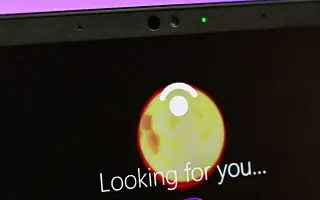Ten artykuł jest przewodnikiem z pomocnymi zrzutami ekranu pokazującymi, jak skonfigurować rozpoznawanie twarzy Windows Hello w celu uwierzytelniania i odblokowywania urządzeń z systemem Windows.
Systemy Windows 10 i Windows 11 wykorzystują technologię opartą na biometrii o nazwie Windows Hello, która umożliwia użytkownikom systemu Windows uwierzytelnianie bezpiecznego dostępu do urządzeń, aplikacji, usług online i sieci za pomocą odcisków palców i rozpoznawania twarzy.
Jeśli masz zgodne urządzenie, możesz włączyć i używać rozpoznawania twarzy na komputerze z systemem Windows 11. Jeśli Twoje urządzenie umożliwia rozpoznawanie twarzy (Windows Hello), możesz używać swojej twarzy do logowania się do aplikacji i usług systemu Windows.
Oprócz rozpoznawania twarzy Windows Hello oferuje również kilka opcji zabezpieczeń, takich jak rozpoznawanie odcisków palców i kod PIN. Możesz użyć tych funkcji w systemie Windows 11, aby dodać dodatkową warstwę zabezpieczeń.
Poniżej opisano, jak skonfigurować rozpoznawanie twarzy Windows Hello w systemie Windows 11. Przewijaj, aby to sprawdzić.
Kroki umożliwiające włączenie rozpoznawania twarzy w systemie Windows 11
W tym artykule udostępniamy przewodnik krok po kroku, jak szybko i łatwo włączyć rozpoznawanie twarzy w systemie operacyjnym Windows 11. Kroki są proste.
- Najpierw kliknij przycisk Start systemu Windows 11 i wybierz Ustawienia .
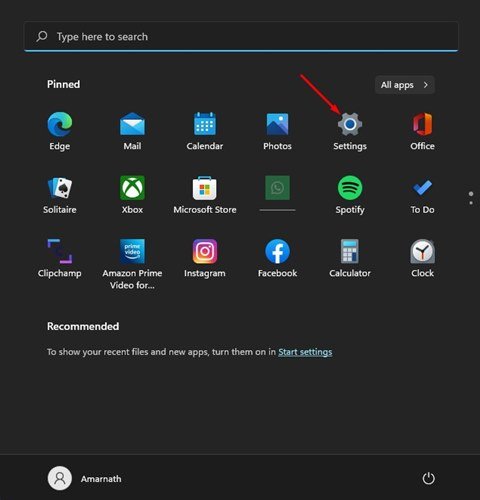
- W aplikacji Ustawienia kliknij Opcje konta w lewym okienku.
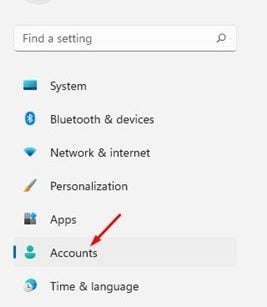
- W prawym okienku kliknij opcję Opcje logowania poniżej .
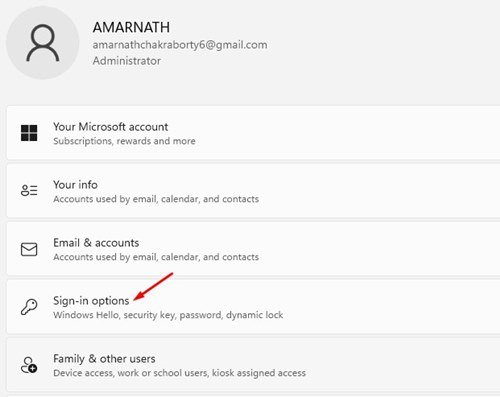
- Na następnym ekranie znajdziesz kilka opcji. Aby skonfigurować rozpoznawanie twarzy, kliknij i rozwiń opcję Rozpoznawanie twarzy (Windows Hello).
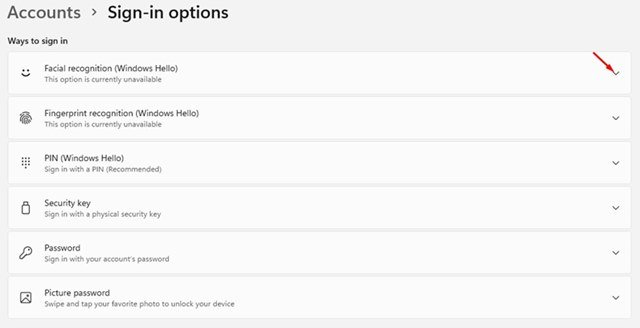
- Teraz kliknij przycisk Ustawienia za „Użyj swojej twarzy, aby zalogować się do systemu Windows, aplikacji i usług” .
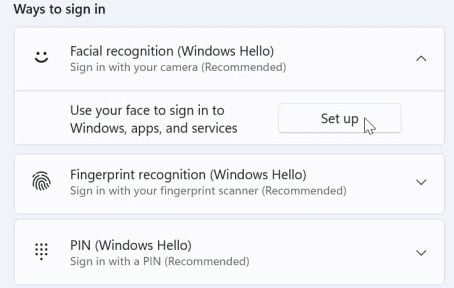
- W oknie Start Windows Hello kliknij przycisk Rozpocznij, jak pokazano poniżej.
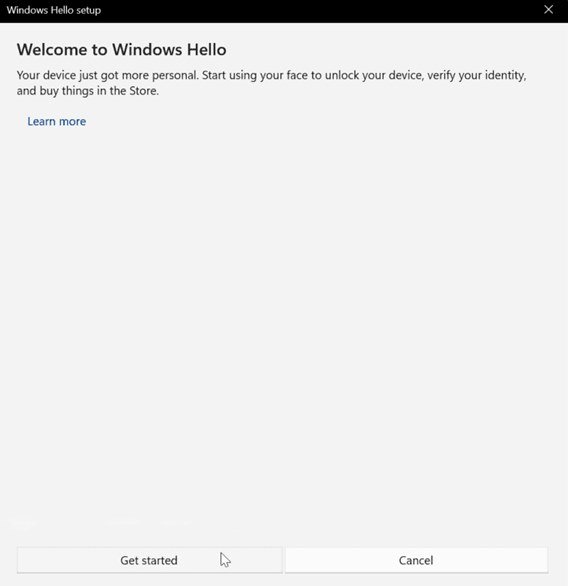
- Teraz musimy zajrzeć do aparatu i stworzyć profil rozpoznawania twarzy. Po zakończeniu procesu kliknij przycisk Zamknij .
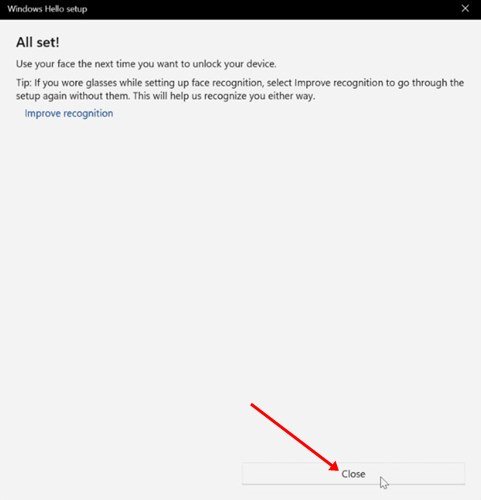
Oto jak włączyć rozpoznawanie twarzy w systemie operacyjnym Windows 11. Teraz naciśnij klawisz Windows + przycisk L, aby zablokować komputer. Spojrzenie w kamerę na ekranie blokady odblokuje komputer.
Jak odinstalować funkcję rozpoznawania twarzy Windows Hello?
Aby odinstalować funkcję rozpoznawania twarzy w systemie Windows 11, musisz wykonać kilka prostych kroków udostępnionych poniżej.
- Najpierw kliknij przycisk Start systemu Windows 11 i wybierz Ustawienia .
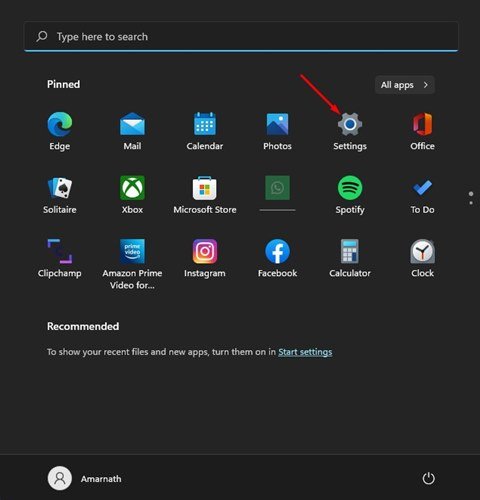
- W aplikacji Ustawienia kliknij Opcje konta w lewym okienku.
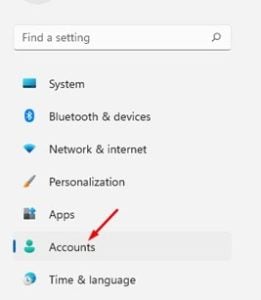
- W prawym okienku kliknij opcję Opcje logowania poniżej .
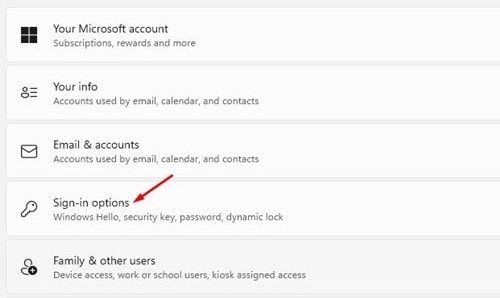
- Na następnym ekranie znajdziesz kilka opcji. Aby wyłączyć rozpoznawanie twarzy, kliknij i rozwiń opcję Rozpoznawanie twarzy (Windows Hello).
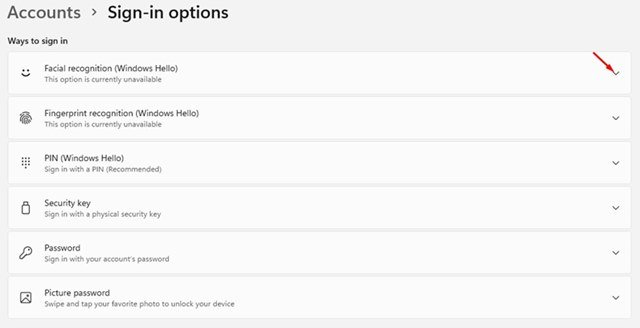
- Następnie kliknij przycisk Usuń znajdujący się za opcją Usuń ten login .
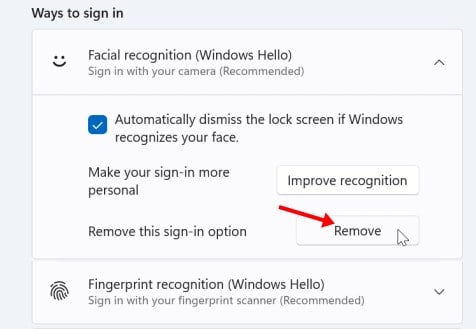
Spowoduje to usunięcie profilu rozpoznawania twarzy i może usunąć funkcję.
Powyżej przyjrzeliśmy się, jak skonfigurować rozpoznawanie twarzy w systemie Windows 11.